F@st Mobile là một ứng dụng để giúp cho chúng ta thực hiện các giao dịch như: chuyển tiền, nạp tiền điện thoại, thanh toán hóa đơn,... của tài khoản Ngân hàng Techcombank ngay trên điện thoại. Tuy nhiên, khi sử dụng và thoát khỏi ứng dụng này thì khi vào lại chúng ta lại phải đăng nhập tài khoản, điều này khiến cho mình cảm thấy khó chịu khi cứ phải nhập liên tục mật khẩu đăng nhập để sử dụng ứng dụng.
Chính vì vậy, hiện tại ứng dụng này đã hỗ trợ cho người dùng đăng nhập bằng dấu vân tay, giúp cho việc đăng nhập tài khoản trở lên dễ dàng và nhanh chóng hơn. Sau đây, sẽ là bài viết hướng dẫn tạo vân tay đăng nhập trên F@st Mobile Techcombank, xin mời các bạn cùng tham khảo.
Chú ý: Tính năng này chỉ hỗ trợ cho điện thoại có hỗ trợ vân tay.
Tải F@st Mobile trên Android Tải F@st Mobile trên iOS
Video hướng dẫn đăng ký vân tay F@st Mobile Techcombank
Hướng dẫn đăng ký vân tay F@st Mobile Techcombank
Bước 1: Đầu tiên chúng ta sẽ mở ứng dụng F@st Mobile Techcombank trên điện thoại của mình lên, sau đó đăng nhập tài khoản.
Bước 2: Tại giao diện chính của ứng dụng, nhấn vào biểu tượng ba dấu gạch ngang ở góc bên trái phía trên màn hình.
Bước 3: Tiếp theo, hãy ấn vào mục Đăng ký vân tay.
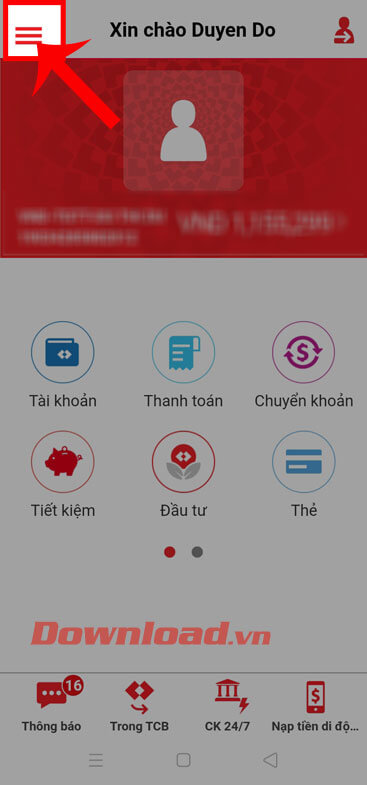
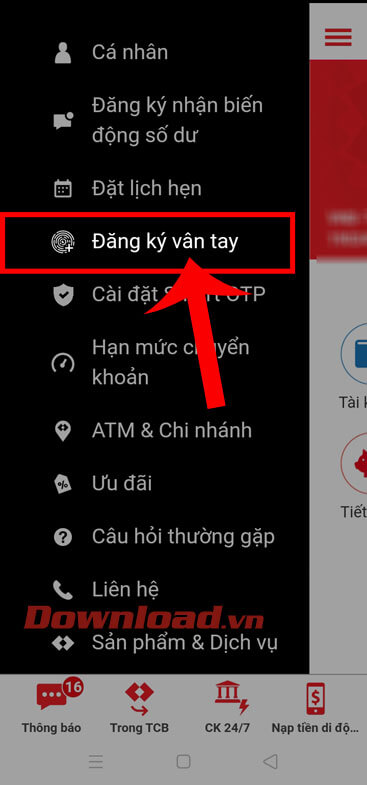
Bước 4: Trên màn hình bây giờ sẽ hiển thị các điều khoản của ứng dụng khi chúng ta sử dụng tính năng này, chạm vào nút Tôi đồng ý ở phía dưới của màn hình.
Bước 5: Lúc này trên màn hình sẽ hiển thị thông báo mời bạn quét vân tay của mình, hãy sử dụng tính năng dấu vân tay trên điện thoại của bạn để quét.
Bước 6: Nhập mật khẩu đăng nhập và mã xác nhận. Mã OTP này sẽ được tổng đài của ngân hàng Techcombank gửi vào tin nhắn điện thoại cho bạn. Rồi chạm vào nút Xác nhận.
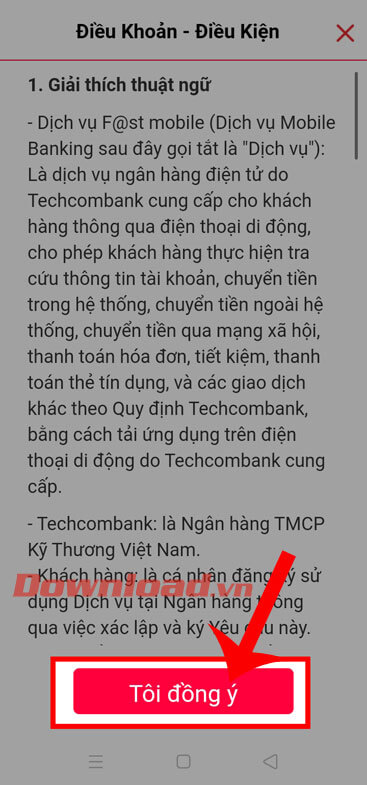
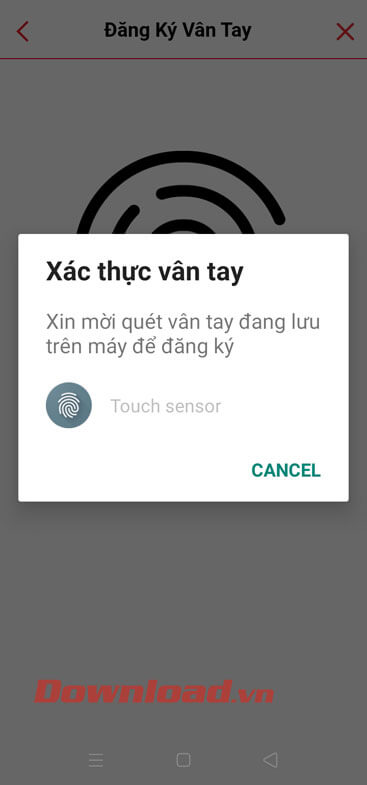

Bước 7: Sau đó trên màn hình sẽ hiển thị thông báo “Đăng ký vân tay thành công”, lúc này các bạn hãy thử đăng nhập tài khoản bằng vân tay.
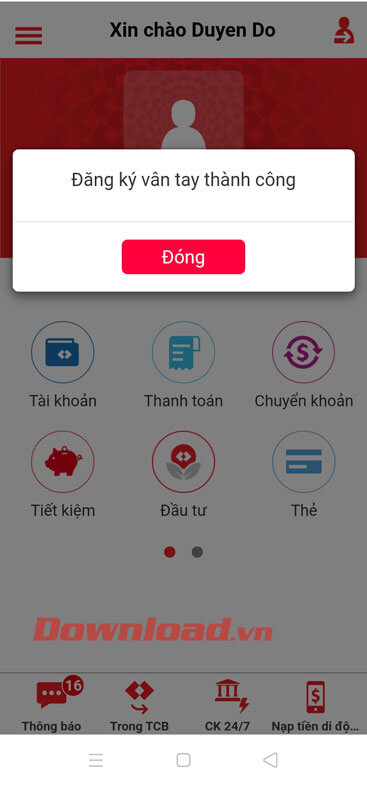
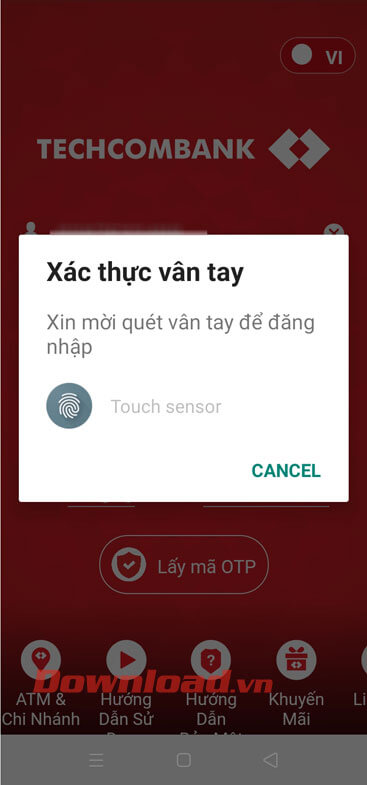
Chúc các bạn thực hiện thành công!
